Как обойти требование TPM для установки Windows 11

Используйте эти простые шаги, чтобы обойти требование TPM 2.0 Windows 11, чтобы продолжить установку без ошибки Этот компьютер не может запустить Windows 11.

В Windows 11 драйвер устройства является важным компонентом, который позволяет системе обнаруживать оборудование, установленное на компьютере, и управлять им.
Хотя система хорошо справляется с установкой необходимых драйверов для конфигурации вашего компьютера, вам может потребоваться удалить их вручную, поскольку они вызывают проблемы или они вам больше не нужны.
В любом случае, в Windows 11 предусмотрено как минимум три способа удаления драйверов с вашего компьютера с помощью «Настройки», «Панель управления» и «Диспетчер устройств».
Это руководство научит вас, как удалить драйверы устройств из Windows 11.
Удаление драйверов в Windows 11
Чтобы удалить драйвер устройства в Windows 11, выполните следующие действия:
Откройте «Настройки » в Windows 11.
Нажмите Приложения .
Перейдите на вкладку Приложения и функции .
Выберите драйвер, нажмите кнопку меню (с тремя точками) справа и выберите параметр « Удалить », чтобы удалить драйвер из Windows 11.
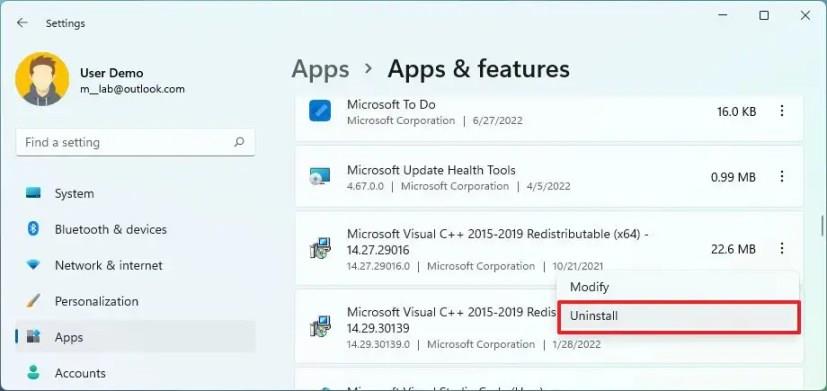
Нажмите « Удалить ».
После того, как вы выполните шаги, устройство будет удалено с компьютера. Однако, в зависимости от инструкций программы удаления, на компьютере могут остаться некоторые компоненты драйвера.
Удаление драйверов в Windows 11 с помощью панели управления
Чтобы удалить драйвер через панель управления в Windows 11, выполните следующие действия:
Откройте Панель управления .
В разделе «Программы» нажмите « Удалить программу ».
Выберите пакет драйверов.
Нажмите кнопку Удалить .

Нажмите кнопку Да , чтобы удалить драйвер.
После того, как вы выполните эти шаги, драйвер больше не будет доступен в Windows 11. Как и при использовании приложения «Настройки», компьютер может сохранить некоторые компоненты в зависимости от инструкций по удалению.
Удаление драйверов в Windows 11 с помощью диспетчера устройств
Чтобы удалить драйвер с помощью диспетчера устройств, выполните следующие действия:
Откройте Пуск .
Найдите Диспетчер устройств и щелкните верхний результат, чтобы открыть приложение.
Разверните категорию с драйвером устройства, который нужно удалить.
Щелкните устройство правой кнопкой мыши и выберите параметр « Удалить устройство ».
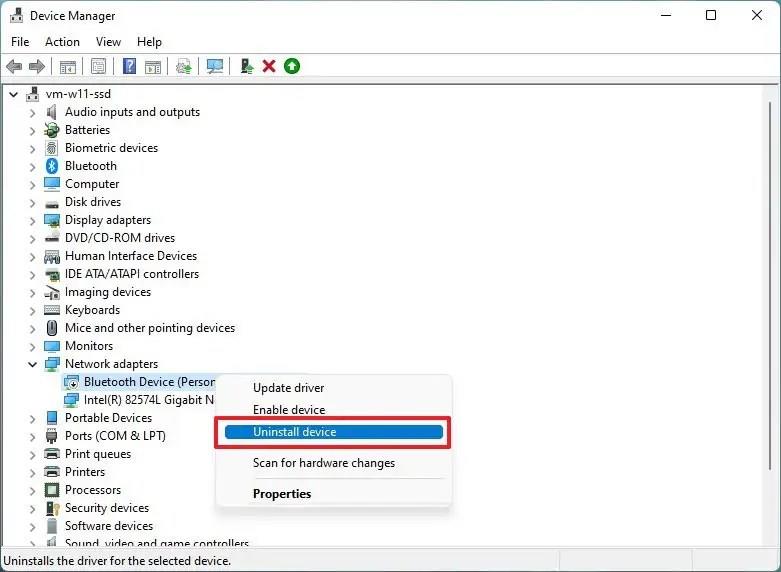
(Необязательно) Установите флажок Удалить программное обеспечение драйвера для этого устройства (если применимо).
Краткое примечание: если вы не отметите этот параметр, система удалит устройство, но сохранит файлы драйвера, если вам потребуется переустановить его. Тем не менее, удалить и загрузить его снова лучше всего, если с драйвером возникли проблемы.
Нажмите кнопку Удалить .
После выполнения этих шагов драйвер будет полностью удален с компьютера.
Хотя эти инструкции будут работать в большинстве случаев, некоторые устройства могут быть удалены другим способом, например, в случае с принтером .
Если вы столкнулись с проблемой после обновления, вместо удаления драйвера вы можете попытаться вернуться к предыдущей версии , чтобы посмотреть, решит ли это проблему.
Если вы недавно установили обновление драйвера и Windows 11 перестала загружаться правильно, вы можете использовать эти инструкции для удаления драйвера из среды восстановления Windows (WinRE).
Наконец, если вы хотите полностью удалить графический драйвер от Nvidia или AMD, лучше всего использовать инструмент удаления драйвера дисплея (DDR) .
Используйте эти простые шаги, чтобы обойти требование TPM 2.0 Windows 11, чтобы продолжить установку без ошибки Этот компьютер не может запустить Windows 11.
Вы можете сбросить настройки приложения Windows 10 двумя способами, если оно не работает, не открывается, продолжает падать или возникает другая проблема. Вот как.
Чтобы создать резервную копию реестра в Windows 11, используйте функцию «Восстановление системы», чтобы создать точку восстановления, или экспортируйте базу данных с помощью редактора реестра. Вот как.
Чтобы быстро загрузить неопубликованные приложения Android в Windows 11, установите приложение WSATools, выберите файл apk и нажмите кнопку «Установить». Простой.
Macrium Reflect — отличный инструмент для клонирования дисков, независимо от того, заменяете ли вы жесткий диск на твердотельный накопитель или создаете полную резервную копию. Вот как это использовать.
Если Night Light для Windows 10 отображается серым цветом, вы можете быстро решить эту проблему, вручную сбросив его настройки — вот как это сделать.
В Windows 10 ошибки 0xC1900200 — 0x20008 и 0xC1900202 — 0x20008 означают, что ваш компьютер не соответствует минимальным требованиям. Проверьте решение проблемы
XAMPP для Windows 10 легко установить, но вам нужно знать, как настроить Apache и phpMyAdmin, чтобы все работало правильно.
Вам нужна чистая установка Windows 10? Вот как это сделать с USB, Media Creation Tool, Reset This PC, установки ISO на SSD или HDD.
Вы можете включить или отключить удаленный рабочий стол (RDP) в Windows 10 с помощью команды PowerShell, и в этом руководстве вы узнаете, как это сделать.
Если вам нужно запустить виртуальную машину в Windows 10, вы можете использовать Hyper-V бесплатно, и вот как включить или удалить эту функцию.
Это самый быстрый способ удалить большую папку с тысячами файлов и подпапок в Windows 10. Вот как это сделать.
Чтобы включить темную тему Windows Terminal, вы можете использовать настройки внешнего вида или файл Settings.json, и здесь, как использовать оба.
Терминал Windows позволяет изменить цветовую схему (тему) с помощью пользовательского интерфейса настроек и файла Settings.json. Вот как и как создавать схемы.
Чтобы избежать проблем при обновлении до Windows 11 22H2, используйте только Центр обновления Windows, создайте резервную копию, удалите приложения безопасности, отключите устройства и...
Используйте System Image Backup для создания полной резервной копии в Windows 11. Инструмент также работает с командной строкой с помощью команды wbAdmin. Вот как.
Терминал Windows позволяет сбросить все настройки, очистив или удалив файл Settings.json, и вот три способа, как это сделать.
Чтобы изменить настройки winget, откройте командную строку (администратор), запустите команду настроек winget, настройте параметры и сохраните.
Windows 10 показывает папку RegBack с кустами реестра размером 0 КБ? Поскольку эта опция отключена, выполните следующие действия, чтобы включить автоматическое резервное копирование реестра.
В Windows 11 вы можете отключить брандмауэр с помощью приложения Windows Security, панели управления, командной строки или PowerShell. Вот как.
Если вы сталкиваетесь с ошибками или сбоями, следуйте шагам по восстановлению системы в Windows 11, чтобы вернуть ваше устройство к предыдущей рабочей версии.
Если вы ищете лучшие альтернативы Microsoft Office, вот 6 отличных решений, с которых можно начать.
Этот учебник показывает, как создать значок ярлыка на рабочем столе Windows, который открывает командную строку в определенной папке.
Узнайте несколько способов исправить поврежденное обновление Windows, если ваша система имеет проблемы после установки недавнего обновления.
Столкнулись с трудностями при установке видео в качестве заставки в Windows 11? Мы покажем, как это сделать с помощью бесплатного программного обеспечения, которое идеально подходит для различных форматов видеофайлов.
Достала функция экранного диктора в Windows 11? Узнайте, как отключить голос диктора несколькими простыми способами.
Хотите отключить диалоговое окно подтверждения удаления на компьютере с Windows 11? Прочитайте эту статью, в которой описываются различные методы.
Как включить или отключить шифрование файловой системы в Microsoft Windows. Узнайте о различных методах для Windows 11.
Если ваша клавиатура добавляет двойные пробелы, перезагрузите компьютер и очистите клавиатуру. Затем проверьте настройки клавиатуры.
Мы покажем вам, как решить ошибку "Windows не может войти в систему, потому что ваш профиль не может быть загружен" при подключении к компьютеру через удаленный рабочий стол.


























